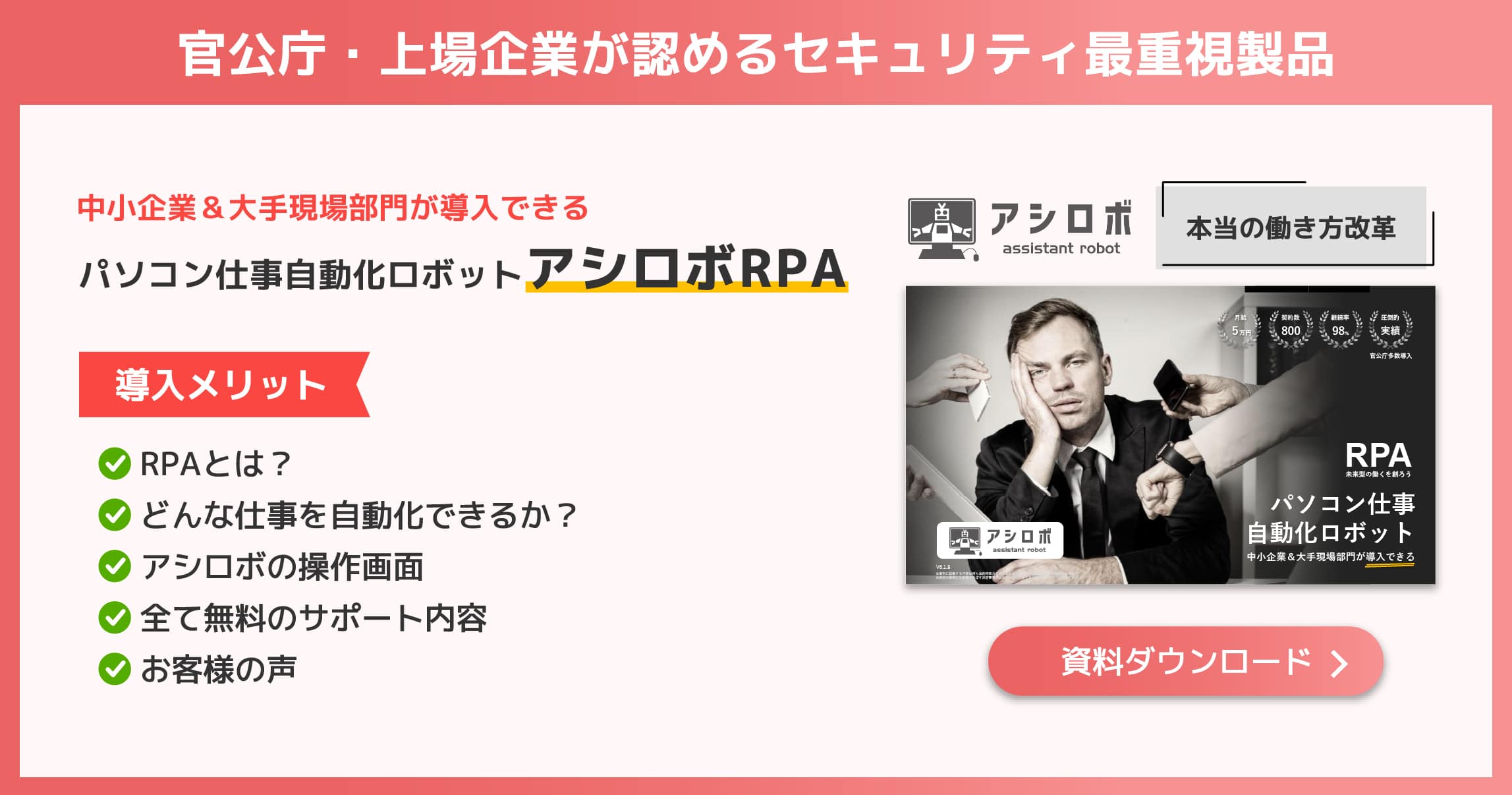公開日:2023.11.29 更新日:2024.01.04
RPAでスプレッドシート作業を自動化した事例
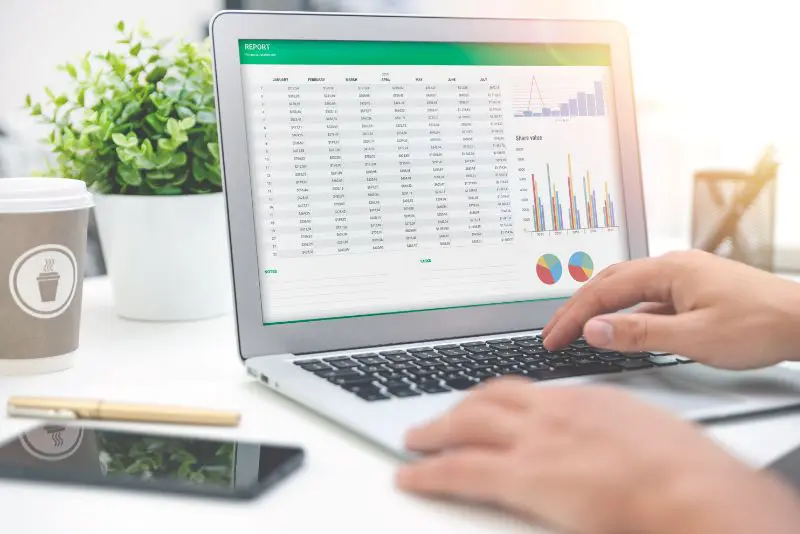
概要
スプレッドシートは、手軽に複数人で利用することができる仕組みがあるため、業務でも活用していることが多いのではないでしょうか。
しかし、スプレッドシートはデータの書き換えや追加していく作業が多くなってくると非常に手間がかかります。
そのため、近年ではRPAを導入して、ルールや手順の決まった業務を自動化を推進することが注目を集めています。
そこで今回は、RPAを活用してスプレッドシート作業を自動化した事例をはじめ、RPAを導入する流れなどを解説します。
スプレッドシートの作業をRPA化した事例
RPAは、単純で繰り返し行うような業務を自動化することができるツールであるため、スプレッドシートの管理とは非常に相性が良いです。
そのため、RPAを上手に組み合わせて活用することで業務効率化を図ることができるでしょう。
ここでは、スプレッドシートの作業にRPAを導入した成功事例を6つご紹介します。
KPI数値管理表の更新
業務を行っていくうえで重要な指標となるKPIですが、これをスプレッドシートで管理して共有しているケースです。
Google Anayticsのコンバージョン数を確認し、KPIを管理しているスプレッドシートへ転記して共有していますが、定期的にGoogleAnayticsへログインしデータ入力する必要があります。
ここへRPAを導入することで、データの取得から転記まで自動化することが可能となります。
データ入力のミスもなく、定期的に自動で処理できるため、リアルタイムに近い数値をスプレッドシートへ反映させることができるようになりました。
メール受信内容の転記
顧客からのメール問い合わせ件数やその内容をスプレッドシートで管理しているというケースです。
この場合、受信したメールを確認したあと、それをスプレッドシートへ転記してリスト化する必要がありますが、RPAを導入すればメールの内容を自動で転記することができます。
人が居なくても自動で処理できるので、業務時間外でも常に最新の情報を反映させることが可能になります。
RPAはアプリケーションを横断しての動作が可能なので、従来通りメールを受け取る業務フローは変更せず処理することができます。また、スプレッドシート更新後にチャットやメールで通知を送ることができ、関係者への情報展開もスムーズです。
売上実績管理表の更新
売上実績管理表をスプレッドシートで行っているケースです。
複数人でも管理がしやすく、共有も容易なため、スプレッドシートでの管理を行っていますが、入力する項目が多く取引数が増えてくるとミスが発生しがちです。
そのような状況に対し、RPAを導入することで決められたフォーマットなので簡単にデータ入力を自動化することができます。
また、ミスが減るだけでなく作業時間も短縮できるため、よりリアルタイムに近い正確な売上実績を共有することが可能となりました。
ページ更新リストの作成
支店からページの更新リクエストがあった場合、更新作業を行える管理者へリクエスト内容を伝えるためのリストを作成するという業務での事例です。
ページの更新作業は誰にでも行えるわけではなく、権限を持っていなければなりません。
そのため、スプレッドシートへリスト化して共有する形で対応するようになっています。
依頼された更新内容をリスト化する作業は単純作業なので、この部分をRPAによる自動化で処理することとしました。
その結果、手間をかけずに更新の権限を持っている人へ情報を共有することが可能となりました。
スプレッドシートのKPIをチャットワークに送信
スプレッドシートでKPIを管理しているものの、スプレッドシートは全社員が閲覧できる設定でないため、全社員が閲覧できるチャットツールへサマリーのKPIを定期的に送信するという事例です。
ここまで紹介してきた事例はスプレッドシートへデータを書き込むことがメインでしたが、RPAを使えばスプレッドシートのデータを別のシステムへ転記することもできます。
スプレッドシートのKPIは毎日更新しているので、定期的に自動でKPIの数値をチャットで送信する部分をRPAで自動化することにしました。
その結果、この自動化で全社員が常に最新のKPIを確認することが可能となりました。
受注数をスプレッドシートへの転記
受注数をスプレッドシートへ転記して売上ランキングを作成する事例です。
各営業が受注した製品名とその個数はExcelでまとめているので、Excelの情報をRPAを活用してスプレッドシートへ自動で転記していきます。
RPAを導入することで転記の際のミスはなく、素早く最新の売上ランキングを共有することが可能となりました。
ランキング作成を手動で行うと非常にコストがかかりますが、自動化することができれば情報としては非常に有益になるでしょう。
スプレッドシートでマクロを使う方法
スプレッドシートの管理で自動化を行うと考えたとき、真っ先に思い浮かぶのはマクロという方は少なくないのではないでしょうか。
スプレッドシートでマクロを使うためには、ツールタブからマクロの記録を選択します。
記録が開始されると、「マクロ記録中」と書かれているバーが表示されます。
マクロの記録が開始していることを確認したら、実際に記録したい動作を行って保存を選択してください。
マクロの名前とショートカットキーの設定を行ったら準備は完了です。
その後は必要に応じてマクロを実行して処理を行います。
GoogleスプレッドシートでGASを使う方法

スプレッドシートはGoogleが提供しているサービスであるため、Googleの提供しているプログラミング言語「GAS」を使用することが可能です。
スプレッドシートを開いている状態で、拡張機能のタブから「Apps Script」を選択するとコードを入力する画面が表示されます。
必要なコードを記入したら保存し、コード入力のウインドウ上部にある実行をクリック、初回実行時は権限確認があるので許可することで実行できるようになります。
RPAとマクロ・GASの違い
作業を自動化するという点が共通しているRPAとマクロ、GASですが、それぞれ違いがあります。
それらの特徴を理解することで、状況に応じて適切な方法で作業を効率化していくことができるようになります。
ここでは、各仕組みの特徴について解説します。
RPAの特徴
RPAは、パソコン上で行う操作を自動化するためのツールです。
RPAには、プログラミングが必要なツールと簡単な操作で構築できるノーコードツールが存在します。
よく利用されているのはノーコードのRPAであり、単純な作業であれば比較的簡単に自動化ができます。
RPAはパソコン上で動作するため、利用するアプリケーションの種類に依存しません。
会計ソフトやExcelなど、別々の仕組みを横断して利用することができるため、幅広く活用することができます。
マクロの特徴
マクロは、複数の操作を記録し、一度に呼び出せる仕組みのことをいいます。
具体的には、Excelやスプレッドシートの操作を記録して、記録した一連の操作を呼び出して実行することが可能です。
また、実際に操作した動きを記録して実行したり、プログラミングによって指定した操作を行う方法などがあります。
基本的には単一のアプリケーション内で動作するため、ExcelであればExcel内で完結する動きしかできず、複数のアプリケーションを横断して実行することはできません。
マクロとRPAの違いについては、以下の記事で詳しく解説しています。
RPAとExcelのマクロ(VBA)の違いとは?事例や選び方を解説
GASの特徴
GASはGoogleが提供しているプログラミング言語で、主にGoogleのサービス上で動作するツールです。
実行環境を別途用意する必要はなく、Googleのサービス同士を連携させて動かすことができます。
基本的にはGoogleのサービス間で利用しますが、API経由でほかのサービスとの連携も可能です。
ただし、あくまでもGoogleのサービス上で動くツールなので、パソコン上の操作全体に影響を与えるものではありません。
ローカルで使用しているソフトウェアなどと連携させることはできないといえます。
RPAツールでスプレッドシートの自動化するコツ
RPAを活用すればさまざまな作業が自動化できるということをお伝えしてきました。
それらを踏まえ、RPAツールを活用してスプレッドシートの自動化をより効率的に進めるためには、どういったことに気をつければ良いのでしょうか。
RPAは導入すれば何でも自動化できるわけではないので、コツを抑えて効果的に自動化していく必要があります。
ここでは、RPAを活用してスプレッドシートの自動化を進める際のコツをご紹介します。
スモールスタートではじめる
まずはじめに、RPAの導入で一番気をつけるべきなのは、「いきなり広範囲を自動化しない」ということです。
一気に自動化を進めるとRPAを導入するための手間もかかりますし、どの程度効果が出るのかが未知数です。
また、業務の大部分をいきなり自動化してしまうとトラブルが起きた場合対処しきれない事態になるかもしれません。
そのため、導入の手間と効率化が見合っているのかを考えながら、はじめは簡単なところから小さく導入していくことをおすすめします。
スモールスタートであれば、トラブルが発生した場合もリカバリーがしやすいため、修正作業に追われてしまうことなく、落ち着いて対処することができます。
関数を利用する
RPAでスプレッドシートの操作を自動化して効率化することはできますが、RPAで自動化する操作が複雑なほど導入の手間がかかり、例外処理が発生してエラーとなる可能性も高まります。
スプレッドシートは元々関数が利用できるため、スプレッドシートで対応できる部分に関しては関数もしっかり活用するようにしましょう。
RPA側の処理はできる限りシンプルにしたほうが安定した運用をしやすくなるほか、管理も楽になります。
ショートカットキーを駆使する
スプレッドシートでもショートカットキーは有効です。
RPAでの操作はなるべくシンプルなほうが良いので、ショートカットキーの活用で操作手順が圧縮できる場合は最大限活用すると良いでしょう。ショートカットキーを活用することで操作を安定させやすいという面もあります。
自動化して処理するといっても手順が増えれば処理にかかる時間は増えてしまうため、最短手順にすることで処理時間を短縮する効果もあります。但し、シナリオの構造が複雑になってしまう場合は、多少手順が増えてもシナリオの構造をシンプルにすることを優先させるのもコツの一つです。
マクロと組み合わせるのも有効
RPAでスプレッドシートを操作すると外部のアプリケーションと横断して操作できるというメリットがありますが、スプレッドシート内の操作のみに絞って考えるとマクロのほうが最適という場面は多々あります。
そのため、単にRPAで操作を自動化するだけでなく、マクロを活用したほうが良い場面ではマクロを利用し、RPAと組み合わせて使用していくとより効率化を進めることができます。
組み合わせて利用するという視点は抜けがちなので、覚えておくと便利でしょう。
RPAを導入する流れ

RPAを導入すると業務が効率化できることをここまで説明してきましたが、「実際に導入するとなると何から取り組めば良いのか分からない」というケースもあるでしょう。
ここでは、RPAの導入を検討している人向けに導入するまでの流れについて具体的に解説します。
RPAでどんな業務を効率化したいかを決める
漠然と目的もなく、RPAを導入してもなかなか効果があがらないものです。
そのため、まずはRPAをどんな業務で導入するのかを明確にする必要があります。
「売上に関するデータをスプレッドシートへ転記する作業を自動化したい」「交通費の申請を経費精算ソフトへ入力して処理たい」など、具体的に何に利用してどのような結果を得たいのかを決定してから導入することを考えましょう。
そのうえで導入する理由に対して導入コストが適切かどうかを考えていくことが必要です。
RPAツールの選定をする
RPAツールにはさまざまな種類が存在します。
「プログラミング経験が不要で簡単に利用できるタイプ」や「安価なタイプ」、「プログラミング知識が必要な代わりにカスタム性が高いタイプ」など、特徴が異なります。
カスタム性が高いツールは管理する人材の確保も難しいため、どちらかというと情報システム部門のある中堅・大企業向けのRPAツールです。
中小企業をはじめとした多くのケースの場合では、比較的簡単に利用できて安価なRPAツールを選ぶことが多い傾向にあります。
また、別の視点としてサポートの充実具合なども重要な要素です。
RPAのシナリオ作成をする
RPAによって自動化する作業の内容はシナリオという形で作成します。
シナリオによってパソコンは決められた動作を行っていくため、複数の条件や工程がある複雑な業務の場合はシナリオもさまざまな状況に対応できるように複雑な設定をする必要がある場合もあります。
複雑になってしまうと、属人化やメンテナンスの難しさに繋がります。そのため、、できる限りシンプルにすることを心がけてシナリオを作ることも重要です。シナリオ作成難易度は利用するRPAの種類にもよるほか、場合によってはベンダーのサポートに頼る必要もあります。
運用・メンテナンス
RPAは導入して終了というわけではありません。
導入したあとはしっかりと運用し、必要に応じてメンテナンスする必要があります。
たとえば、業務の方法自体が変更になれば一部シナリオを変更することが必要であり、情報が変わったらその都度変更する必要があります。
また、RPAで扱っていたアプリケーションがバージョンアップで操作変更といった可能性もあるため、導入後もしっかりメンテナンスを行いましょう。
上述しましたが、導入時に一気に自動化することは難しいため、運用しつつ成功事例を徐々に広げ、新たに別の部分を自動化するといった流れで進めていくことがおすすめです。
まとめ
今回はスプレッドシートの操作をRPAで自動化する事例や導入方法などについてご紹介しました。
RPAを導入することでスプレッドシートをはじめとしたさまざまな作業の自動化を進めることができ、業務効率化を図ることができます。
業務効率化の推進は、働き方改革や少子高齢化の進む日本の企業にとって急務ですが、中小企業では未だ導入ができていないという会社は少なくありません。
ぜひこの記事を参考に、RPAツールを導入して業務の自動化を図ってみてはいかがでしょうか。